Превключване между прозорците на 10 настолни компютри
В операционната система Windows 10 разработчиците са добавили една полезна функция, която ви позволява да стартирате няколко приложения едновременно - това е виртуални десктопи. Да организира независимо такива виртуални десктопи, и да ги управляват, трябва да прочетете следните препоръки.
Как да добавите друг работен плот в Windows 10?
Един от начините да се добави на работния плот в Windows 10, както следва:
- Натиснете бутона «Task View», която се намира в лентата на задачите на Windows показва малък панел на лентата на задачите. Ние кликнете върху "Добавяне на работния плот."
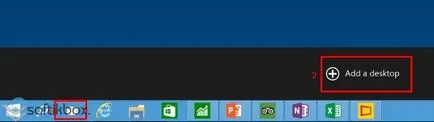
- В долната част на прозореца в нов прозорец ще се появи под формата на лента. Там ще се намира на нов работен плот. Тези таблици за Windows 10, които можете да създадете и десет.
- Кликвайки върху иконата на работния плот, можете да го увеличи и да продължите да извършва никакви действия.
Превключване между настолни компютри
Превключване между настолни компютри в Windows 10 с помощта на клавишната комбинация Win + Ctrl + стрелка наляво и Windows + Ctrl + стрелка надясно.
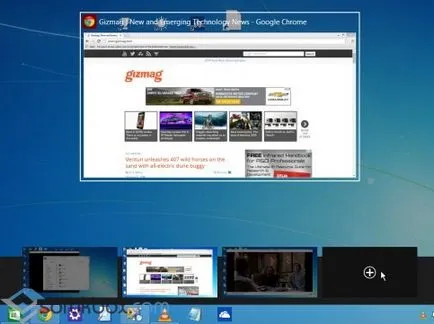
Също така, с помощта на колелцето на мишката може да се направи да работи таблици, за да се смесват и кликнете с левия бутон, за да изберете новосъздадения обект.
Как да се движат прозорци между настолни компютри?
Добавен Windows десктоп 10 може да бъде преместен на главния плот. За да направите това, трябва да направите следното:
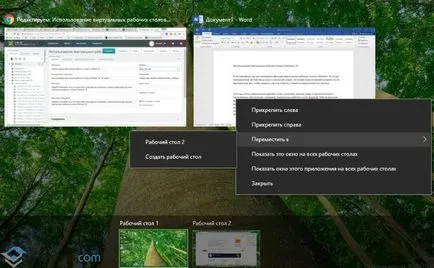
- Направи това е възможно с други прозорци.
управление на прозорец с функция Snap
Операционната система 10 windose създадете десктоп може да бъде функция Snap. За да направите това, трябва само да натиснете клавишната комбинация Win + Ctrl + D. За да затворите работния плот, което трябва да се извърши преход към нея с помощта на колелцето и изберете левия бутон на мишката. Освен това, когато на работния плот ще бъде центриран и по-голям от останалите, натиснете Win + Ctrl + F4.
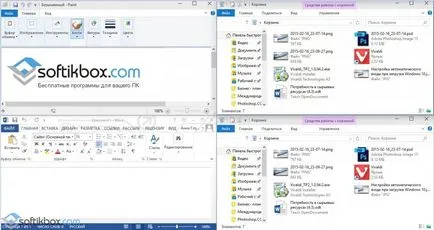
За да се премине към следващата таблица, с помощта на функцията Snap струва натиснете Win + Ctrl + Стрелка наляво или надясно.
Превключете бързо и управление на настолни компютри, използващи следните комбинации.
- Win + стрелка нагоре - разполагане на прозорец на работния плот на цял екран.
- Win + стрелка наляво - прикрепете плот от лявата страна на екрана.
- Win + стрелка надолу - да се превърне в нов работен плот.
- Win + Right Arrow - прикрепете прозореца в дясно на екрана.
Ако натиснете Win + Tab, ще «Task View» инструмент, с който можете да направите няколко настолни компютри и управление.
Така че, ако все още не знаят как да се създаде нов десктоп в Windows 10, да я изпробвате методите представени.